JAK UPLATNIT POUKÁZKY
Jak uplatnit produktové poukázky na e-shopu BENU.cz
V rámci e-shopu www.benu.cz lze poukázku uplatnit pouze po předchozím přihlášení do elektronického uživatelského účtu k aktivní kartě BENU PLUS.
Slevovou poukázku uplatníte vložením číselného kódu z kuponu Vašeho vyúčtování v košíku v 1. kroku objednávky.
Kupóny, které uplatníte v košíku
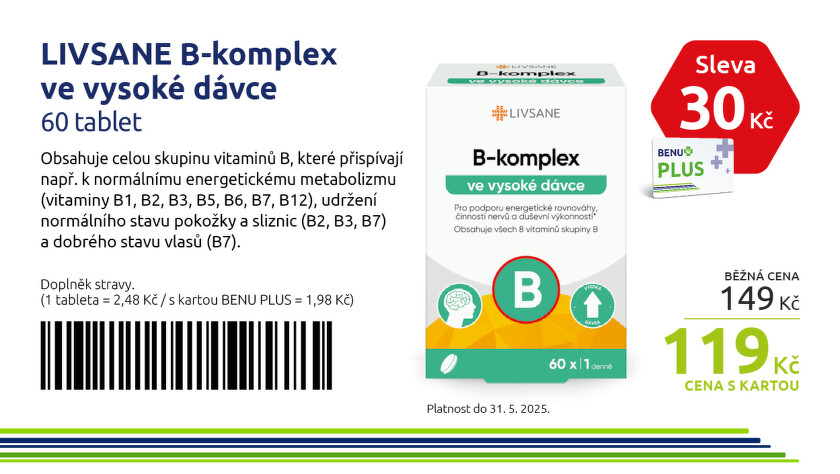
Po zadání čísla kupónu 9000000015194 se sleva promítne v košíku

Po zadání čísla kupónu 9000000015193 se sleva promítne v košíku

Po zadání čísla kupónu 9000000015196 se sleva promítne v košíku

Po zadání čísla kupónu 9000000015195 se sleva promítne v košíku

Po zadání čísla kupónu 9000000015192 se třetí produkt přidá automaticky přímo v košíku
![]()
Jak uplatnit slevovou poukázku na webu
- Otevřete si svůj profil, který naleznete v pravém rohu obrazovky

-
Po rozbalení klikněte na "Můj profil"

- Slevovou poukázku naleznete v sekci mé odměny
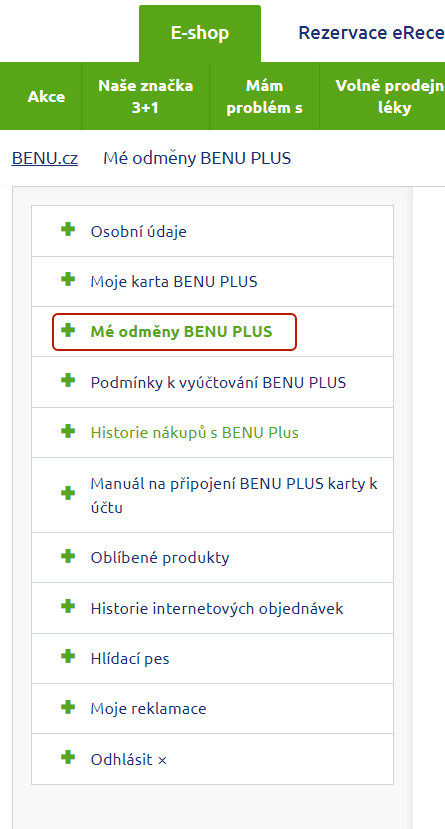
- Kód přepisovat nemusíte. Stačí pouze kliknout na poukázku a slevový kód se automaticky zkopíruje do schránky
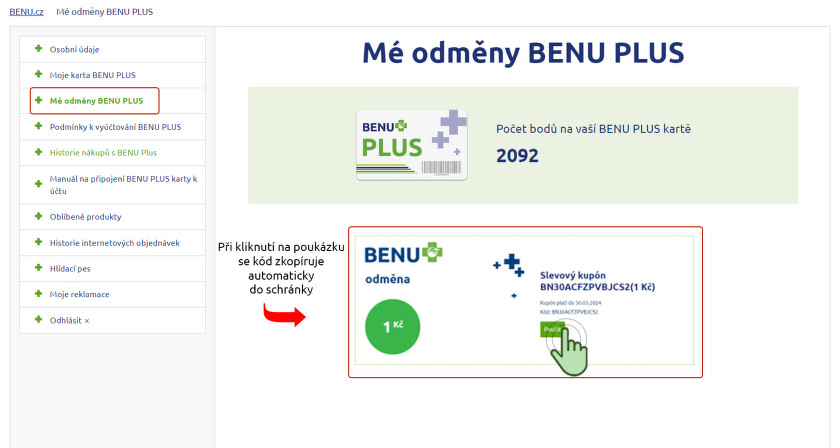
- Poukázka se automaticky uplatní a propíše se do košíku
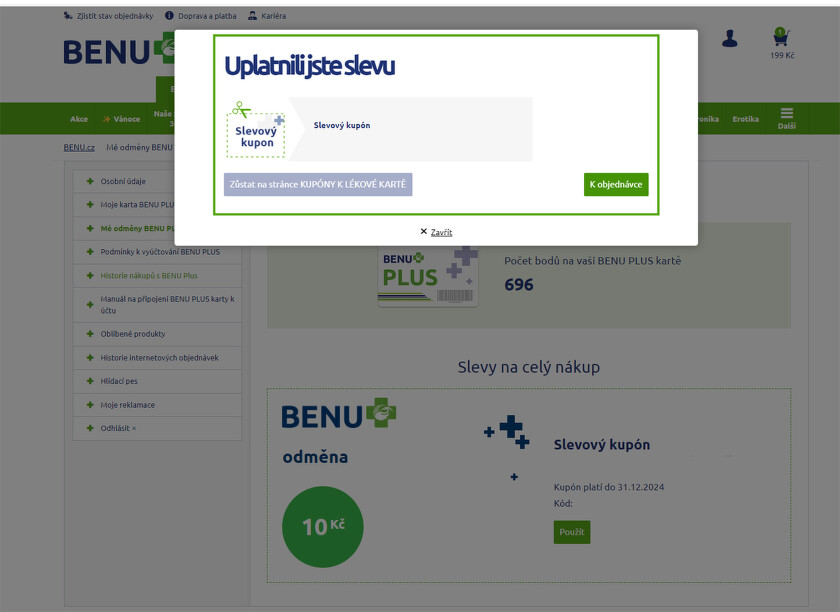
Máte tištěnou poukázku, akční kód nebo nejste přihlášeni do svého účtu? Zadejte kód ručně.
- V košíku v 1. kroku objednávky zaškrtněte kolonku "Mám slevový kód, poukaz nebo dárkový šek"
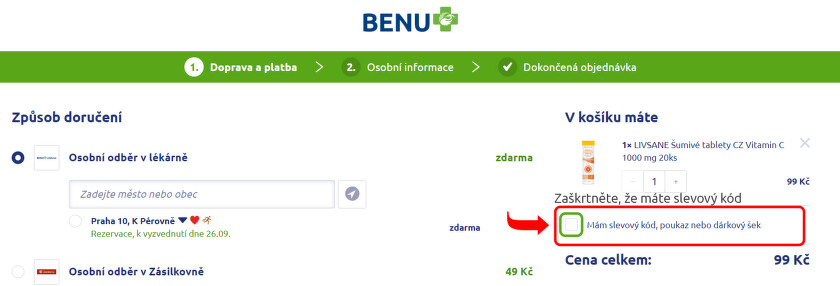
- Poté do kolonky vložte slevový kód. Vložíte jej buď pomocí funkce ctrl + v (nebo při poklikání na kolonku pravým tlačítkem myši a následným zvolením "vložit" z rozbalovací nabídky) nebo jej přepište.
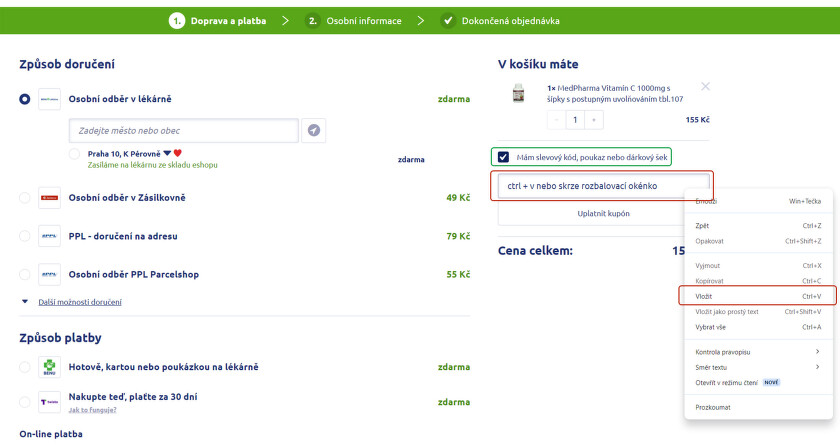
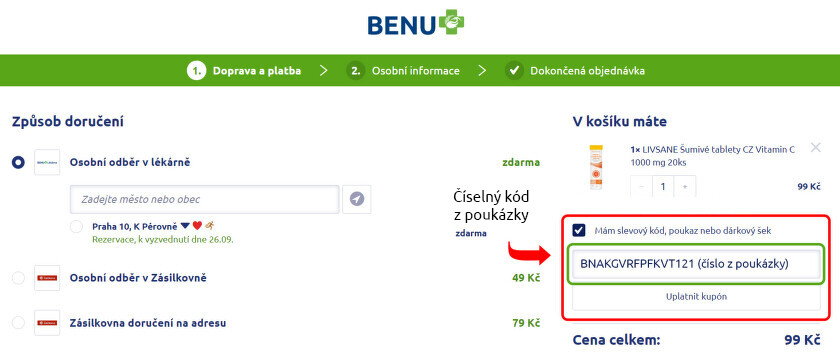
- Kupón potvrdíte tlačítkem "uplatnit kupón"
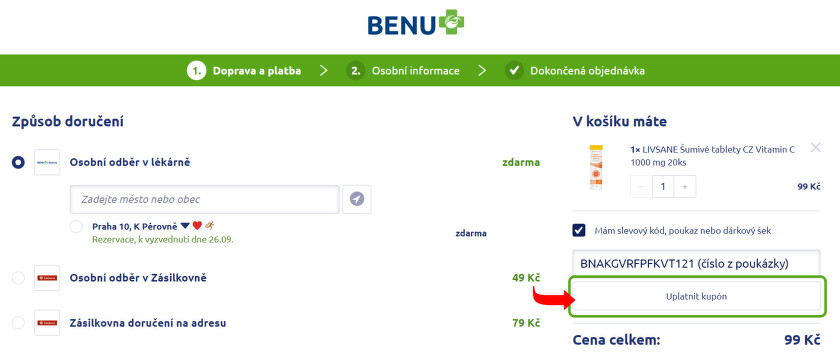
![]()
Jak uplatnit slevovou poukázku v aplikaci

1. Aktivní slevové kupóny naleznete v aplikaci na hlavní stránce pod kategoriemi. Jednotlivé kupóny lze rozkliknout.

2. Po rozkliknutí kupónu se vám zobrazí kupón a možnost jej zkopírovat. Zkopírujte číslo kupónu a tlačítkem zpět se vraťte na úvodní stránku.

3. Kupón přidáte v košíku po rozkliknutí možnosti Přidat.

4. Vložte zkopírované číslo kupónu.

5. Potvrďte.

6. Aktivovaný kupón se vám zobrazí a uplatní v košíku
